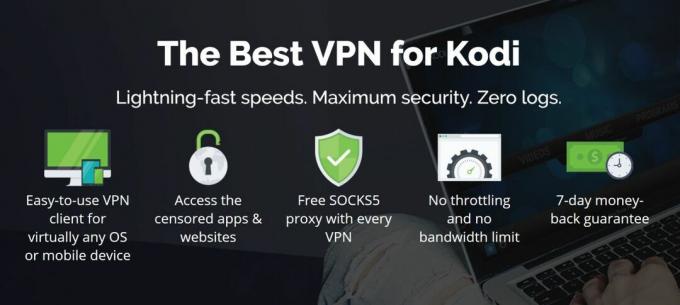URL-i lahendaja ei tööta: desinstallige see kindlalt, kontrollige neid võimalusi
DMCA (Digital Millennium Copyright Act - digitaalse aastatuhande autoriõiguse seadus) eemaldamised on Kodi kogukonnale aastate jooksul maksma pannud. Vähesed on olnud nii kahjulikud kui need, mis toimusid 2017. aasta lõpus. Mõni õigeaegne seiskamine eemaldas ringlusest ligi tosin populaarset hoidlat, neist peaaegu kaks korda suurem arv arendajaid, kes peatavad ametlikult oma projektide töö, kartuses olla järgmine nimekiri.
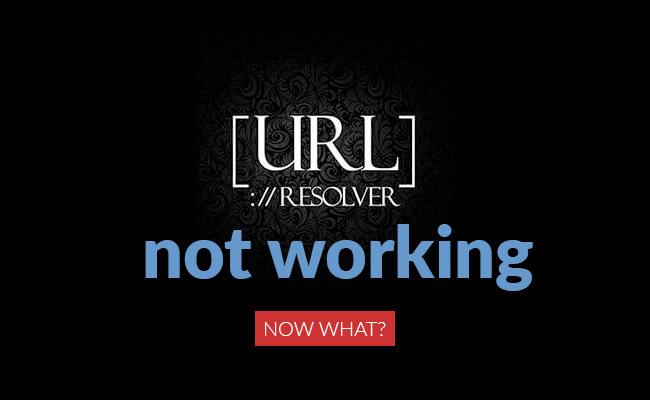
Üks olulisemaid lisa, mis kirve sai, oli URL Resolver. See vaikne, kuid võimas skript töötas koos sadade teiste lisandmoodulitega, aidates neil liidestada väliseid sisuallikaid, tõlkides URL-e, et saaksime oma lemmikvideoid ühe kiire klõpsuga vaadata. Ilma URL Resolverita lakkas ühtäkki Kodi sisu tohutu hulk. Kommuun on otsinud URL-i lahendajale asendajate ja alternatiivide otsimise üles. Samuti on nad asunud võtma meetmeid, et jääda kaitstuks koopiakastide laine eest, kes soovivad meeleheitlikke voogesitajaid ära kasutada.
30-päevane raha tagasi garantii
Olge VPN-iga turvaline ja anonüümne
Veebipõhine privaatsus on tänapäeval kõigile mureks. Tundub, et veebitegevuste kaitsmine spionaaživalitsuste, hajameelsete Interneti-teenuse pakkujate või halastamatu häkkerite eest on kogu aeg raskem. Kodi kasutajad on ka erilise kontrolli all tänu piraatlusele ja ebaseaduslikule sisule juurdepääsu võimaldavate lisandmoodulite suurele arvule. ISP-drosselite vältimine ja veebis varjatud olemine ei pea siiski olema keeruline. Hea virtuaalse privaatvõrgu (VPN) abil saate oma teabe lukustada ja hakata taas kasutama tasuta ja avatud internetti.
VPN-id krüpteerivad andmepaketid enne teie seadmest lahkumist. Algse kohaliku IP-aadressiga töötlemata teabe väljasaatmise asemel saadab VPN kodeeritud andmeid mitte-kohaliku IP-ga. See tähendab, et keegi ei näe, mida te alla laadite või voogesitate, ja keegi ei leia teie tegelikku asukohta. Kodi kaudu saate täieliku privaatsusega vaadata kõike, mida soovite.
Kodi parim VPN - IPVanish
Oleme uurinud palju VPN-e ja jõudsime järeldusele, mis on meie arvates kiire ja turvalise Kodi voogude jaoks kõige sobivam. IPVanishvõimaldab teil läbi murda tsensuuriblokkidest, pääseda juurde geograafiliselt piiratud sisule ja hoida oma seadmeid turvaliselt avalik Wi-Fi, lukustades samal ajal oma filmivooge ja takistades kolmandatel osapooltel teie sisu avastamast identiteet. Samuti loob teenus õige tasakaalu kiiruse ja turvalisuse vahel, võimaldades täielikku veebipõhist privaatsust kiiret allalaadimist ohverdamata.
IPVanish sisaldab järgmisi funktsioone:
- 256-bitine AES-krüptimine, DNS-i lekkekaitse ja automaatne tapmislüliti.
- Anonüümne juurdepääs torrentsidele, P2P-võrkudele ja kõigile Kodi lisandmoodulitele.
- Suur 850 serveri võrk 60 erinevas riigis.
- Piiramatu ribalaius ilma kiiruspiirikute ja drosselklapita.
- Null-logimise poliitika kogu liikluse korral.
IPVanish pakub 7-päevast raha tagasi garantii, mis tähendab, et teil on nädal aega riskivaba testimiseks. Pange tähele, et Sõltuvusnäpunäited, mida lugejad saavad säästa siin tohutult 60% IPVanishi aastaplaani kohta, langetades kuuhinna vaid 4,87 dollarini kuus.
Mida teeb URL-i lahendaja?
Võib-olla pole te isegi URL-i otsimisest enne kuulnud, kuni lisandmoodul suleti. Seda seetõttu, et tarkvara on loodud taustal töötamiseks. Kui lisandmoodul nõuab failisalvestuse veebisaidilt sisu, saadab see URL-i lahendajale tegelikult ainult käsu „Esita“. Seejärel teisendab URL Resolver päringu vormingus, mida hostisait saab aru, hangib voo ja edastab selle seejärel lisandmoodulile. Paljud mitteametlikud lisandmoodulid kasutavad sisu edasi-tagasi edastamiseks URL-i eraldusvõimet. Ilma selleta peaks iga autor looma oma lahendaja, kuna nendest allikatest pärit voog lihtsalt ei saa ilma üheta töötada.
URL Resolver oli osa mitmest suuremast andmekogudest, sealhulgas TVAddons ja Colossus. Kui need repod suleti, läks URL Resolver nendega alla. Pole teada, mitu lisandmoodulit sõltus URL-i lahendaja funktsioneerimisest, kuid kui vaadata seda perspektiivi pärast eemaldamine Enamik Kodi kasutajaid rüselas, et leida mõned lisandmoodulid, mis ei kasutanud URL Resolverit, kuid ainult mõned neist olid leitud.
Mida teha nüüd, kui URL-ide lahendaja pole maas
Mõnikord ei tea te enne DMCA teatiste laialdast ringi, kui suurepärased asjad on. 2017. aasta lõpu eemaldamised kiskusid üle tosina populaarse Kodi hoidla ja hirmutasid veelgi rohkem lisaarendajaid, et nad nende sisu kallal tööd ei lõpetaks. URL Resolver oli Kodi kogukonnale võib-olla suurim kogukahju, kuna voogesituse edastamiseks sõltusid neist skriptidest lugematud arv lisandmooduleid. Nüüd, kui URL-i lahendaja on kadunud, peate seadme kaitsmiseks ja tulevikuks valmistumiseks tegema mõned sammud.
Keela automaatne lisandmooduli värskendus
Enamik Kodi kasutajaid jätab vaikeseaded uue sisu installimisel paika. Lõppude lõpuks on tore, kui lasete tarkvaral kogu värskendustega hakkama saada, eriti kui teil on palju lisandmooduleid. Pärast neid massilisi repo-seiskamisi on siiski võimalik, et kolmandad osapooled saavad kontrolli ametlike hoidlate kanalite üle ja saadavad kasutajatele pahatahtlikke värskendusi. Sel põhjusel on hea mõte keelata automaatsed pistikprogrammi värskendused, et saaksite süsteemi puhtana hoida. Kui lisandmoodulid taastuvad, saate alati ise värskendusi alla laadida.
- Minge tagasi Kodi kodumenüüsse ja klõpsake siis nuppu hammasrattaikoon.
- Valige Süsteemisätted.
- Kerige ekraani vasakpoolses alumises servas alla käiguni. Klõpsake sellel, kuni see ütleb Ekspert.
- Kerige tagasi üles ja valige Lisandmoodulid.
- Klõpsake nuppu Värskendused, seejärel muutke tekst Teatage, kuid ärge installige värskendusi.
- Vajutage Põgeneda tagasi Kodi kasutamise juurde.
Ärge laadige alla uusi URL-ide lahendajaid
Vahetult pärast DMCA seiskamist teatasid paljud kasutajad, et nende lemmikhoidlad said väikese värskenduse. Isegi URL Resolveril oli väidetavalt väike uus väljalase, rääkimata lisandmooduli „uutest ja töötavatest” versioonidest, mis äkki hüppasid ümber Interneti. Keegi ei tähistanud sündmusi, kuna see oli selge märk petturitest elementidest, mis olid osa neist üle võtnud eemaldatud sisu, levitades hea vanaaegse URL-i asemel mündikaevandajaid ja pahavara lahendades.
On raske sorteerida head Kodi vabastamist halvast, kuid ülaltoodud juhtudel on see üsna selge. URL-i lahendaja arendaja on lõpetanud oma loomingu, mis on lihtne ja lihtne. Kui näete uut versiooni või kui teil palutakse pistikprogrammi värskendada, siis ignoreerige seda, see on võlts. Võib juhtuda, et purustatud repote ja notsude parandamisega tegelevad õigustatud inimesed, kuid kuni algse sisuloojate ametlik sõna pole avaldatud, pole teil mõjutatud lisandmoodulite kasutamine turvaline.

Kuidas URL-i lahendajat automaatselt desinstallida
Kuna URL Resolver ei tööta ja arendaja on teatanud, et uusi värskendusi ei väljastata, jätkake ja eemaldage lisandmoodul teie süsteemist, et see oleks ohutu. Keeruline osa on see, et Kodi ei lase teil sõltuvusi desinstallida, kui teil on endiselt aktiivseid lisandmooduleid, mis kasutavad skripte. Proovige URL Resolveri automaatset eemaldamist järgmiste esimeste sammudega.
- Minge Kodi kodumenüüsse ja klõpsake nuppu hammasrattaikoon.
- Valige Süsteemisätted.
- Kerige ekraani vasakpoolses alumises servas alla käiguni. Klõpsake sellel, kuni see ütleb Ekspert.
- Kerige tagasi üles ja valige Lisandmoodulid.
- Otsige Hallake sõltuvusi ja klõpsake seda.
- Teid suunatakse uuele ekraanile. Kerige alla ja otsige URLResolver.
- Kontrollige veel kord ja veenduge, et URLResolveri kõrval olev hall tekst näitab autorina tvaddone.
- Selle üksikasjade kuvamiseks klõpsake URLResolveri kirjet.
- Klõpsake nuppu Desinstalli nupp paremas alanurgas.
- Kui teil pole ühtegi URL-i lahendajale tuginevat lisandmoodulit, eemaldatakse see kohe. Kui teete seda, järgige selle käsitsi desinstallimiseks järgmisi samme.
URL-i lahendaja käsitsi desinstallimine
Kui lisandmoodulid vajavad installitud sõltuvust, ei luba Kodi teil seda desinstallimisviisardi abil eemaldada. Selle asemel peame sukelduda failistruktuuri ja skript käsitsi kustutada. See pole nii hirmutav, kui see kõlab, eriti kui kasutate arvutit või sülearvutit. Veenduge, et Kodi ei jookse taustal, ja lugege siis oma reisi alustamiseks edasi.
URL Resolveri eemaldamise esimene samm on leida, kuhu Kodi teie lisandmooduli andmeid salvestab. Selle leidmiseks otsige oma süsteemist või külastage allpool loetletud kohti:
- Android - Android / data / org.xbmc.kodi / failid / .kodi / lisad /
- iOS - / privaatne / var / mobiil / Raamatukogu / Eelistused / Kodi / lisad /
- Linux - ~ / .kodi / lisad /
- Mac - / Kasutajad / [Teie kasutajanimi] / Raamatukogu / Rakenduste tugi / Kodi / addons /
- Windows - C: \ kasutajad \ [teie kasutajanimi] \ AppData \ rändlus \ Kodi \ lisad \
- Windows (alternatiivne) - Avage menüü „Start“, tippige% APPDATA% \ kodi \ addons ja vajutage siis „Enter“
Kui olete õiges kaustas, peaksite nägema loendikaustu, mis ütlevad näiteks metaandmed, pistikprogramm, hoidla ja skript. See tähendab, et olete õiges kohas. Kerige alla ja otsige järgmise nimega faili:
- moodul.urlresolver
Teil võib olla sellest kaustast mitu versiooni, nii et veenduge, et vaatate õiget, toimige järgmiselt. Need on valikulised, kuid need aitavad kontrollida, kas olete õige sisu desinstallinud.
- Sisestage kaust script.module.urlresolver.
- Avage fail nimega addon.xml oma lemmiktekstiredaktoris.
- Faili ülaosas näete rida, mis algab järgmise tekstiga:
- Vaadake selle rea lõppu, kus ta ütleb pakkuja nimi.
- Kui pakkuja nimi on tvaddons, teate, et vaatate õigeid URL-i lahendaja faile.
- Väljuge xml-failist ja minge tagasi oma failihaldurisse.
URL Resolveri käsitsi eemaldamiseks peate kustutama faili script.module.urlresolver ja kogu selle sisu. See selleks! Nüüd saate Kodi taaskäivitada. Tõenäoliselt kuvatakse hüpiktekstis palju veateateid, väites, et teatud lisandmoodulid ei tööta. Ärge muretsege, me eeldasime, et see juhtub. Mõelge sellele kui teatisele, et desinstallida mõjutatud lisandmoodulid, mis nõudsid purustatud URL-i lahendajat.
Käivitage kiire viirusekontroll
Isegi kui olete ettevaatlik, õnnestus mõnel pahatahtlikul koodil see teie süsteemi sisestada. Kodi on ju metsik maailm! Isegi kui teie viirusekontroll oli kogu aja aktiivne, on hea mõte teha kiirskannimine, et veenduda oma süsteemi puhtuses. Teie operatsioonisüsteemiga komplekteeritud pahavarakaitsetarkvara teeb kindlasti selle triki ära. Uuendage lihtsalt viiruse definitsioone ja käivitage soovitatud skannimised.
Kas URL-i lahendaja naaseb?
Enamiku Kodi kasutajate jaoks on suur küsimus see, kas URL-i lahendajat saab taastada DMCA eemaldamistega. Tehniliselt ei tee see midagi ebaseaduslikku, kuna tarkvara ei hooli sellest, kas parsite illegaalset filmi või täiesti õigustatud videofaili. Kuid kuna URL Resolver mängib piraatluse motiveeritud lisandmoodulites nii olulist rolli, on raske mõelda sellest kui eraldiseisvast üksusest.
URL Resolveri arendaja jsergio123, teatas Twitteris ta lõpetaks kogu lisandmooduli väljatöötamise. Osaliselt oli see ohutuse huvides, kuna tal oli vaja kaitsta end edasiste õigustoimingute eest. Kas ta või mõni teine kodeerijate rühm võtab tulevikus arenduse kasutusele või mitte, pole teada. 2017. aasta lõpu seisuga tundub see siiski kaheldav.
URL-i lahendaja alternatiivid
URL-i lahendajale pole tõelisi alternatiive. Mõned kodeerijad on loonud kloonid või isegi välja töötanud oma versioonid, kuid need on originaaliga võrreldes kahvatud ja neid ei toeta sama arv lisandmooduleid. URL Resolveri asendamise asemel peaksite otsima lisandmooduleid, mis asendaksid URL-i lahendajale tuginevaid lisandmooduleid. See ei ole kerge ülesanne, mistõttu oleme allpool kogunud mõned parimad alternatiivid.
Mitteametlikud vs ametlikud lisandmoodulid
Kodi sisu võib jagada kahte kategooriasse: ametnik ja mitteametlik. Ametliku sisu pakendab Kodi meeskond ning see on ohutu ja seaduslik. See on kaasas ka iga Kodi allalaadimisega, mis säästab palju installimistoiminguid. Mitteametlikele lisandmoodulitele ei kehti samad piirangud ja nad saavad juurdepääsu suuremale hulgale sisule. URL Resolver ja kõik hiljuti suletud lisandmoodulid kuuluvad mitteametlikku kategooriasse.
See, kas kasutate ametlikke või mitteametlikke lisandmooduleid, on täielikult teie otsustada. Kui jääte ametlike väljaannete juurde, jääte turvalisemaks, naudite kvaliteetsemat sisu ja teil on juurdepääs usaldusväärsetele allikatele. Mitteametliku marsruudi valimine tähendab tohutult erinevaid filme ja telesaateid, ehkki võite kohata hulgaliselt surnud linke, madala kvaliteediga vooge ja isegi piraat sisu.
Kuidas installida Kodi lisandmooduleid
Enne lisandmoodulite installimist peate andma Kodile juurdepääsu välistele allikatele, muutes ühte selle konfiguratsioonivõimalustest. See võimaldab lihtsalt tarkvaral faile välistest serveritest tuua või uut sisu kohapeal installida. Vaja on lisada kõik, mis ei ole Kodi jaoks eelnevalt pakendatud, nii et minge edasi ja lülitage see enne alustamist sisse.
- Avage Kodi ja klõpsake sisenemiseks hammasrattaikoonil Süsteemimenüü.
- Minema Süsteemi seaded> Lisandmoodulid
- Lülitage liuguri kõrval Tundmatud allikad valik.
- Nõustuge hoiatusteatega.
Seadistatud Kodi abil saate nüüd leida repo-URL-e, lisada neid allikana, seejärel kaevata ZIP-failid läbi ja installida kõik teile meeldivad lisandmoodulid!
Märkus. Mitteametlikud Kodi lisandmoodulid ja andmehoidlad saavad sisu muutmise allikaid leida mitmest asukohast, millest mõned ei pruugi teie piirkonnas seaduslikud olla. Sõltuvusnõuanded ei anna tunnistust ega julgusta autoriõiguse piirangute rikkumist. Enne autoriõigusega kaitstud materjalidele ilma loata juurdepääsu saamiseks kaaluge seadusi, ohvreid ja piraatluse riske.

Spinzi hoidla - kvaliteetsed filmid ja sport
Spinz saavutas kiiresti populaarsuse pärast 2017. aasta DMCA seiskamisi. Repos on ainult käputäis lisandmooduleid, kuid see, mis seal on, töötab ja töötab hästi. Elamuse esiletõstmiseks on järgmised: Strictly HD, SportsDevil ja Cartoon Crazy. Endine keskendub 1080p filmide uimastamisele, kõik alates uutest väljaannetest ja lõpetades klassikaliste plokkflöötidega. SportsDevil on suurepärane kõik-ühes ressurss elavate spordivoogude ja tellitava sisu jaoks. Viimane kogub parimaid animatsioone, mis on kunagi ühes mugavas kohas tehtud, andes teile vaadata rohkem koomikseid, kui teie viieaastane mina ette kujutaks!
Kuidas installida Spinz
Spinzi repo töötab täpselt nagu iga teine Kodi hoidla. Kui olete ülalnimetatud väliste allikate valiku sisse lülitanud, installige lihtsalt repo ja kaevake mõned lisatasu lisandmoodulid sisse.
- Külastage oma veebibrauseris lehte SpinzTV hoidla lehel.
- Laadige alla ZIP-fail hoidla. SpinzTV - #. #. #. Zip.
- Salvestage fail hõlpsalt juurdepääsetavale kohale.
- Avage Kodi, liikuge peamenüüsse ja valige Lisandmoodulid.
- Klõpsake avatud kasti ikooni.
- Valige Installige ZIP-failist.
- Leidke failihoidla. SpinzTV-fail ja installige see oma süsteemi.
Kui olete saanud Spinzi repo, on lisandmoodulite installimine lihtne. Korrake allpool toodud samme iga lisandmooduli puhul, mida soovite kasutada.
- Ava Kodi ja mine Lisandmoodulid.
- Klõpsake avatud kasti ikooni ja valige Installi hoidlast.
- Kerige installitava lisandmoodulini.
- Klõpsake lisandmoodulil ja siis klõpsake nuppu Installi.
- Teie pistikprogrammile pääseb nüüd peamenüüst.

Vaadates klaasrepo - sport ja filmid
Vaadatava klaasi hoidla on veel üks suhteliselt uus väljaanne, mille poole pöördusid paljud inimesed, kui sellised repod nagu Colossus ja TVAddons maha võeti. Kuigi mõnedele tavapärastele asendajatele meeldib keskenduda mõnele konkreetsele lisandmoodulile, kasutab Looking Glass laiemat lähenemisviisi, millel on ainulaadne ja nišisisu koos mõne mitmeotstarbelise voogesituse lahendusega. See on omamoodi hämmastav, mida siit leiate, kõik alates koomiksitest kuni koduse remondi videote, spordi-, filmide, telesaadete, dokumentaalfilmide, spordivideote ja muuni. Haarake repost ja asuge uurima, võite lihtsalt leida oma järgmise kinnisidee!
Kuidas paigaldada otsiv klaas
Vaateklaas on lihtne ja arusaadav installimine. Kui hoidla seadmesse olete lisanud, saate haarata lisandmoodulid ja installida nii palju kui soovite. Järgige allolevaid samme ja teid seadistatakse kohe!
- Avage oma arvuti veebibrauser ja külastage Vaadates Glassi hoidlat lehel.
- Laadige alla ZIP-fail hoidla.lookingglass.zip
- Salvestage tõmblukk hõlpsasti juurdepääsetavale kohale.
- Avage Kodi, minge peamenüüsse ja valige siis Lisandmoodulid.
- Klõpsake ülaosas avatud kasti ikooni.
- Valige Installige ZIP-failist.
- Leidke allalaaditud repo-fail ja installige see.
- Naaske lisandmoodulite menüüsse ja valige avatud karp ikoon uuesti.
- Valige Installi hoidlast.
- Kerige Peegel, siis sisestage Video lisandmoodulid kausta.
- Sirvige lisandmooduleid ja valige installimiseks üks.
- Hetke pärast saate menüüst juurde pääseda oma uuele sisule või installida veelgi lisandmooduleid!

USTVnow - legaalsed telesaadete voogesitused
Ametlik USTVnow lisand on seaduslik Kodi väljaanne, mis lingib otse USTVnow veebisaidile. Mõelge sellele kui viisile, kuidas pääseda oma nutitelefoni või personaalarvuti leviedastusele. Teenuse eesmärk oli aidata USA elanikel välismaalt reisides kodust sisu vaadata leiate kõike, alates tavalistest telekanalitest kuni kaablisisu, kõik saadaval vaid mõnega klõpsud. Võite isegi oma kontot uuema kanali jaoks täiendada!
Lisateavet USTVnow või installimisjuhiste saamiseks lugege meie juhendit Installige lisandmoodul USTVnow Kodi ja USTVnow Plus.
Järeldus
Nüüd, kui URL Resolver on maas, on Kodi kasutamine hoopis teine kogemus. Kas olete leidnud häid lisandmooduleid, mis töötaksid ilma skripti paigaldamata? Andke alltoodud kommentaarides meile sellest teada, et saaksime filme veerema!
otsing
Viimased Postitused
Kiodi lisandmoodul Kodi jaoks: kuidas voogesitada filme ja telesaateid
Kui kasutate kodukino jaoks Kodi, siis teate juba, kui hea tarkvara...
Poseidon Kodi lisandmoodul - installimine ja ülevaade
Poseidoni lisandmoodul on samas peres kui tühjad Exoduse või pakti ...
Parimad Kodi lisandmoodulid karaokele: "Bring The Party Home"
Kas sulle meeldib karaoket laulda? Või äkki arvate, et see kõlab lõ...